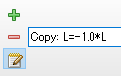スピーカが正しく接続されているかは下記動画で簡単にチェックできる。
37秒付近から、In PhaseとOut of Phaseが順に切り替わる。
In Phase(正位相)のときに
・音像が左右に広がる
・低音域が異常に小さくなる
Out of Phase(逆位相)のときに
・音像が中央付近に来る
・低音域が正しく聞こえる
等の症状が出たら、それはあなたのWin2スピーカのどちらかが正負逆に接続されている証拠。
片っぽだけが逆接続されていると左右のスピーカから出た逆位相の音が互いを打ち消しあい、音が正しく聞こえなくなる。
ノイズキャンセリングはこの逆位相の音を意図的に作り雑音を打ち消すことで効果を発揮する。
しかしこれをスピーカーでやっても意味がないどころか音が正しく聞こえなくなってしまう。
分解は思いの外面倒くさそうだったのでソフトウェア的なアプローチで。
※追記:以前のやり方だとイヤホン出力まで反転してしまうのでスピーカ/イヤホンを分離させる方法を追記。
※Realtek HD Audioマネージャが起動できる場合は1, 2を飛ばして詳細設定から"内部および外部出力デバイス再生を、2つの異なるオーディオストリームで同時に流します"というオプションを有効にする
→【UMPC】GPD WIN/WIN2について語ろう27【ゲームPC】
※2020/5/16追記
Nanote関連で本記事を見に来ていただいている方が多いようです。
Nanoteを持っていないので詳しくはわかりませんがIntel製のサウンドチップを使っているようですので下記手順1,2をやっても意味ないです。手順3から同じように設定すればいいかと思います。
1. Realtek HD Audioドライバをインストールする
ここからダウンロードできる
2. JackCtrl.regをダウンロードし適用後、再起動する。
このレジストリが何をいじっているのかは後述する。
 |
| ヘッドホン/スピーカが分離して表示されるようになる |
3. Equalizer APO64bit版をインストールする
途中でどのデバイスに対してEAPOを有効にするか聞いてくるので"スピーカ"を選択する。
→両方のデバイスでEAPOを使いたい場合はコチラを参考に設定するとできる
4. configuration editorを起動し、緑のプラスマークをクリック
Basic Filtersからcopyを追加
5. 緑の"L"から赤の"L"までドラッグアンドドロップさせて矢印を引っ張る
矢印をダブルクリックして出てきた入力欄に"-1"と入力する。
(または、Edit text(メモ帳アイコン)に"Copy: L=-1.0*L"と入力しても同じ結果となる。)
6. copy機能をON(電源アイコンを白)にする
これでLチャネルが逆位相となり、両方が同位相となるので正しく聞こえるようになる。
この設定はWIN10で再生される音のほとんどに適用可能らしい。
【JackCtrl.regの中身】
OneDriveだとダウンロードするときに中身が見えるが、一応解説。
このレジストリは単純に
HKEY_LOCAL_MACHINE\SYSTEM\CurrentControlSet\Control\Class\{4d36e96c-e325-11ce-bfc1-08002be10318}\0007\Settings
にJackCtrlという名前で値が"7f 05 20 00"のDWORD32bitエントリを登録するもの。
これは、Realtek HD オーディオマネージャの詳細設定で"内部および外部出力デバイス再生を、2つの異なるオーディオストリームで同時に流します"というオプションを有効にすると生成されるエントリの一つ。
GPD Win2や手持ちのデスクトップWin10マシンではそもそもこのマネージャが起動できない。
が、なぜかMi Notebook Airは起動できるのでこの機能をON/OFFしてレジストリ差分をとってみたら発見した。
他にも差分で出てきた変化点はあるが、とりあえずJackCtrlを追加するだけでスピーカ/イヤホンが分離して表示されるようになるようだ。
もちろん手動登録して再起動しても同じような効果が得られる、ハズ。
【APOについて】
APOとは、Audio Processing Objectの略。
Vistaから導入されたソフトウェアベースのDSP機能を実現するための機能。
Audio Processing Object Architecture | Microsoft Docs
カーネルモードで動作するドライバとは違いユーザーモードで動作するため、万が一不具合を起こしてもダメージが少ないらしい。
Realtek等のサウンドカードドライバを入れていない場合、MS標準のAPO設定画面を見ることができる。
 |
| MS標準APO設定画面 |
 |
| EAPOを有効にしたデバイスはAPO設定タブが消える。 代わりにconfiguration editorから設定する必要がある。 |
ただし消費するといっても上記の設定程度では微々たるもの(>1%)であるのでそこまで気にする必要はない。